实战-顺滑视频开幕效果
启动pr,打开路径文件夹的“素材”项目文件,进入工作界面后,可以看到时间轴面板中已经添加好的素材,如图
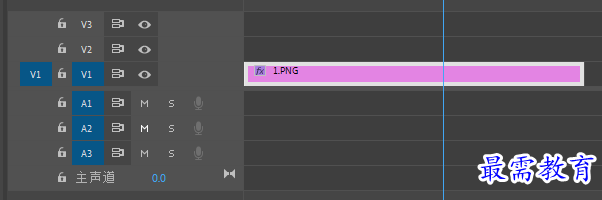
在“效果”面板中展开“视频效果”选择栏,选择“变换”效果组中的“裁剪”选项,并将其加至素材中,如图

将当前时间设置00.00,在“效果控件”面板中展开“裁剪”效果属性栏,然后单击“底部”和“顶部”左侧的“切换动画”按钮,并修改“底部”和“顶部”的数值为为50%,在当前时间点插入关键帧,如图
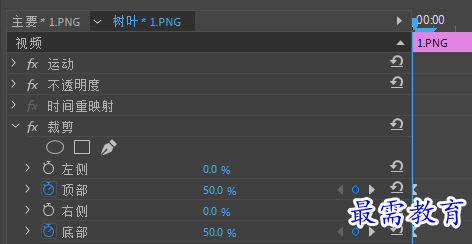
在当前时间设置为00.06,然后在“效果控件”面板中修改“底部”和“顶部”数值为12%,在该时间点生成相对于的关键帧,如图
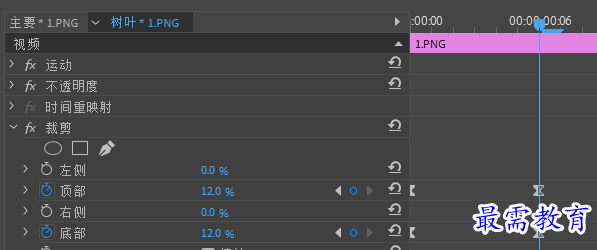
完成关键帧的创建后,在“效果控件”面板中选中00.00位置的两个关键帧,右击,在弹出的快捷菜单中选中”缓入“选项“
在“效果控件”面板中选中00.06位置的两个关键帧,右击,在弹出的快捷菜单中选中”缓出“选项“
执行“文件”/“新建”/“颜色遮罩”命令,弹出“新建颜色遮罩”对话框,保持默认设置,单击“确认”按钮,创建一个与序列大小一致的颜色遮罩
弹出“拾色器”对话框,将颜色设置为自己想要的,单击“确定”按钮,遮罩名称保持默认
在时间轴面板中将素材摆放到v2轨道中,然后在“项目”面板中选择创建的“颜色遮罩”素材,将其添加到v1轨道,并调整其长度,使其与上方素材对齐,如图

完成上述操作后,在”节目“监视器面板中可预览最终的效果,如图

继续查找其他问题的答案?
-
2021-03-1758次播放
-
2018Premiere Pro CC “运动”参数设置界面(视频讲解)
2021-03-1726次播放
-
2021-03-1712次播放
-
2021-03-1717次播放
-
2018Premiere Pro CC 设置字幕对齐方式(视频讲解)
2021-03-179次播放
-
2021-03-178次播放
-
2018Premiere Pro CC 创建垂直字幕(视频讲解)
2021-03-175次播放
-
2021-03-1710次播放
-
2018Premiere Pro CC添加“基本3D”特效(视频讲解)
2021-03-1714次播放
-
2021-03-1713次播放
 前端设计工程师——刘旭
前端设计工程师——刘旭
 湘公网安备:43011102000856号
湘公网安备:43011102000856号 

点击加载更多评论>>